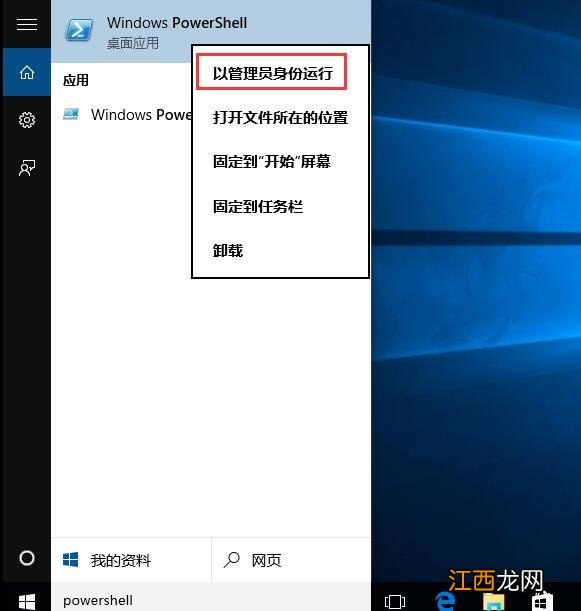
文章插图
2、在打开的windows powershell窗口中输入“Get-AppxPackage | Select Name, PackageFullName”(注意空格和英文标点) , 查看已安装应用的清单 , 如图所示:

文章插图
3、输入“Get-AppxPackage -allusers PackageFullName | Remove-AppxPackage”来卸载指定应用 , 其中PackageFullName为上图右侧列表中的字符串 。 这里我们无需输入完整的名称 , 可以用部分字段加通配符的形式来简化命令 。 #f#
比如 , 想要卸载win10内置的“语音录音机” , 该应用所对应的详细名称:Microsoft.WindowsSoundRecorder_10.1507.7010.0_x86__8wekyb3d8bbwe , 我们可以用 *soundrecorder* 来代替这一长串名称 , 即:Get-AppxPackage -allusers *soundrecorder* | Remove-AppxPackage , 如图所示:
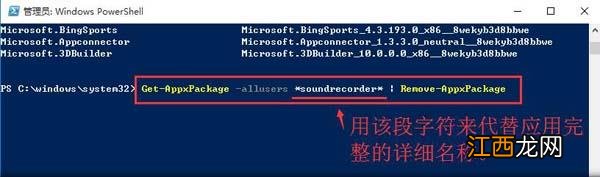
文章插图
备注:网络上很多教程都使用“Get-AppxPackage -allusers | Remove-AppxPackage”来卸载所有内置应用 , 但不建议这么做 , 因为这样会连windows商店一起卸载 , 容易影响后续使用 。
4、下面是其他内置应用卸载命令 , 未列出的应用可在开始菜单中右键卸载:
日历、邮件:get-appxpackage *communicationsapps* | remove-appxpackage
人脉:get-appxpackage *people* | remove-appxpackage
Groove音乐:get-appxpackage *zunemusic* | remove-appxpackage
电影和电视:get-appxpackage *zunevideo* | remove-appxpackage
财经:get-appxpackage *bingfinance* | remove-appxpackage
资讯:get-appxpackage *bingnews* | remove-appxpackage
5、若需要恢复卸载的应用 , 可使用命令Get-AppxPackage -allusers | foreach {Add-AppxPackage -register "$($_.InstallLocation)appxmanifest.xml" -DisableDevelopmentMode} , 它将重装所有内置的应用 , 如图所示:

文章插图
【内置应用程序怎么卸载,浅析win10系统卸载内置应用程序教程】 以上便是内置应用程序怎么卸载的介绍了 , 有需要的朋友不妨试一试 。
相关经验推荐
- Win7自带屏幕录制软件怎么使用
- win10改win7鼠标无反应怎么办
- 系统之家XP系统关机提示riconman.exe应用程序错误怎么解决
- Win7电脑ip受限怎么办
- 金蝉怎么冷冻保存
- 怎么做米酒又甜水又多
- 煮黄桃罐头酸怎么办
- 新买的凉席有毛毛刺怎么办
- 新鲜大红椒怎么腌好吃
- 入户门怎么分左青龙 风水进门五不见,如何看自家风水












